
Adicionar ou apagar um gráfico no Pages do iPhone
Você pode exibir seus dados em 2D, 3D e em gráficos interativos.
Ao criar um gráfico no Pages, deve-se digitar os dados do gráfico no editor “Dados do Gráfico” (e não no gráfico em si). Posteriormente, caso faça alterações no editor “Dados do Gráfico”, o gráfico será atualizado automaticamente.
Adicionar um gráfico de coluna, barra, linha, área, pizza ou radar
Toque em
 e toque em
e toque em  .
.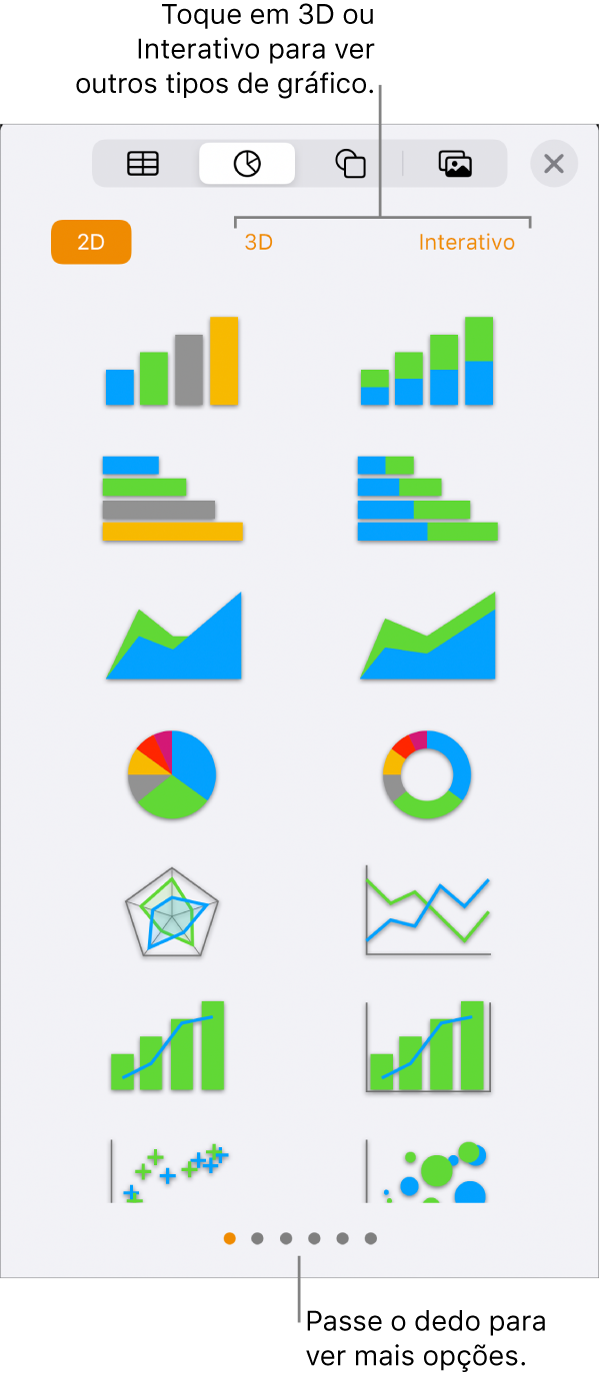
Toque em 2D ou 3D para visualizar os tipos de gráfico que podem ser adicionados e passe o dedo à esquerda ou à direita para ver mais opções de cada tipo de gráfico.
Toque em um gráfico para adicioná-lo à página e arraste-o para o local desejado.
Ao adicionar um gráfico 3D,
 é exibido no centro do gráfico. Arraste este controle para ajustar a orientação do gráfico.
é exibido no centro do gráfico. Arraste este controle para ajustar a orientação do gráfico.Se você adicionar um gráfico de donut e quiser redimensionar o raio interno, toque em
 , toque em Gráfico e arraste o controle deslizante Raio Interno para aumentar ou diminuir a abertura. Você também pode tocar na porcentagem abaixo de Raio Interno e inserir um novo valor.
, toque em Gráfico e arraste o controle deslizante Raio Interno para aumentar ou diminuir a abertura. Você também pode tocar na porcentagem abaixo de Raio Interno e inserir um novo valor.Para adicionar dados, toque no gráfico, toque em Editar Dados e faça um dos seguintes:
Inserir dados: Toque no marcador de posição de texto e digite os dados.
Escolher se as linhas ou colunas serão traçadas como uma série de dados: toque em
 na barra de ferramentas e toque em uma opção.
na barra de ferramentas e toque em uma opção.
Toque em OK na barra de ferramentas.
Adicione um gráfico interativo
O gráfico interativo apresenta dados em estágios, para que você possa enfatizar a relação entre os grupos de dados. Gráficos interativos podem ser usados para mostrar dados como: vendas por grupo ao longo do tempo, despesas por departamento e mudanças de população por região em cada continente. O exemplo abaixo mostra o crescimento de três espécies durante um período de três anos.
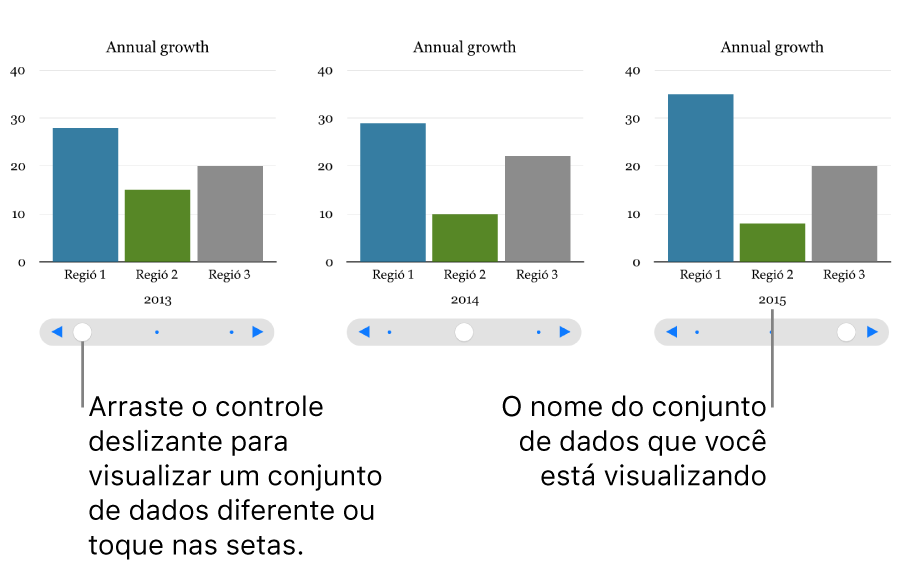
Você pode interagir com o gráfico usando um controle deslizante e botões ou apenas os botões.
Toque em
 , toque em
, toque em  e toque em Interativo.
e toque em Interativo.Toque em um gráfico para adicioná-lo e arraste-o para o local desejado.
Para adicionar ou editar os dados, toque no gráfico, toque em Editar Dados e faça um dos seguintes:
Inserir dados: Toque no marcador de posição de texto e digite os dados.
Escolher se as linhas ou colunas serão traçadas como uma série de dados: toque em
 na barra de ferramentas e toque em uma opção.
na barra de ferramentas e toque em uma opção.
Toque em OK na barra de ferramentas.
Para alterar o tipo de controle usado para interagir com o gráfico, toque no gráfico, toque em
 , toque em Gráfico e toque em Somente Botões sob Gráfico Interativo.
, toque em Gráfico e toque em Somente Botões sob Gráfico Interativo.Caso não veja Gráfico Interativo, passe o dedo para cima a partir da parte inferior dos controles.
Apagar um gráfico
Você pode apagar qualquer gráfico do documento sem afetar os dados da tabela.
Toque no gráfico e, depois, toque em Apagar.
Ao apagar os dados da tabela usados para criar o gráfico, o gráfico não é apagado, apenas fica sem dados.